Како користити Ливе Тект на Мац-у: Потпуни водич
Мисцелланеа / / November 27, 2023
Апплеов мацОС је један од најбољих оперативних система напуњених обиље корисних функција. Нажалост, већина људи није свесна овога. Једна таква функција је Ливе Тект. Ливе Тект је моћна функција у мацОС-у која вам омогућава да комуницирате са текстом директно унутар слика и фотографија. Може препознати и издвојити текст из слика. Затим можете да користите живи текст на свом Мац-у за копирање, лепљење, превођење, претраживање веба и још много тога.

Али како то функционише? И што је још важније, како користите функцију Ливе Тект на свом Мац уређају? У овом водичу ћемо вам показати како ова функција функционише и како можете да снимите текст са Мац екрана да бисте користили Ливе Тект. Почнимо са основама.
Шта је Ливе Тект и како Ливе Тект функционише
Ливе Тект користи машинско учење на уређају да интелигентно идентификује и издваја текст из слика. Може да препозна различите фонтове, величине и стилове, чак и у тешким условима осветљења. Када се текст издвоји, постаје интерактиван, омогућавајући вам да изводите различите радње директно са слике.

То значи да можете учинити више од прегледа слике – можете се бавити њеним текстом. Поврх тога? Са ослобађањем од мацОС Вентура, Аппле је проширио ову функцију и на видео записе. То значи да можете да снимате и комуницирате са текстом унутар видео записа на свом Мац рачунару.
Проверите доступност живог текста
Колико год да је Ливе Тект добар, вреди напоменути да ова функција није доступна свуда. Подржава само неколико језика. У време писања овог текста, Ливе Тект подржава кантонски, кинески, енглески, француски, немачки, италијански, португалски и шпански језик.
Поврх тога? Ливе Тект је доступан на мацОС Монтереи и новијим верзијама. Можете проверити званична Аппле веб локација за најажурније информације о доступности функција.
Како користити Ливе Тект на свом Мац-у
Можете да копирате различите врсте текста користећи функцију Ливе Тект на Мац-у, па чак и да предузимате директне радње. Погледајмо све њих.
1. Копирајте текст, претражите веб и потражите значење
Корак 1: Отворите слику или видео који садржи текст у апликацији Фотографије или Преглед. Сада задржите показивач миша преко слике и кликните и превуците да бисте истакли текст са којим желите да ступите у интеракцију.
Белешка: Такође можете отворити слику у Сафарију или било ком другом претраживачу и издвојити текст без преузимања.

Корак 2: Сада кликните десним тастером миша на истакнути текст и изаберите „Копирај текст“. Можете га залепити где год вам је потребно.
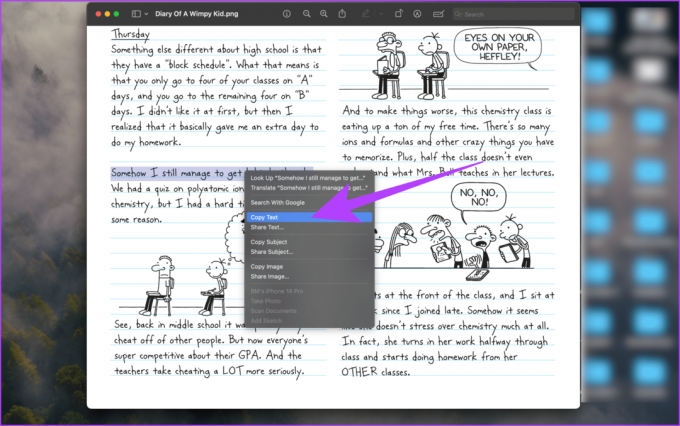
Корак 3: Алтернативно, кликните десним тастером миша и изаберите „Претражи помоћу [ваш подразумевани претраживач]“. Ваш подразумевани претраживач ће се отворити са релевантним резултатима претраге.

Корак 4: Ако је реч о једној речи којој желите да пронађете значење, означите је, кликните десним тастером миша и изаберите „Погледај горе“.

2. Транслате Тект
Ливе Тект такође функционише на више језика. Дакле, ако наиђете на нешто на другом језику, можете то брзо превести помоћу функције Ливе Тект. Да бисте то урадили, следите горе наведене кораке да бисте активирали Ливе Тект на слици. Затим означите текст који желите да преведете.

Сада кликните десним тастером миша на истакнути текст и изаберите „Преведи“.

Сада би требало да добијете искачући прозор за превод који приказује изабрани текст и његов превод по вашем избору. Поред тога, кликните на дугме Пусти да бисте преслушали оригинални текст и превод.
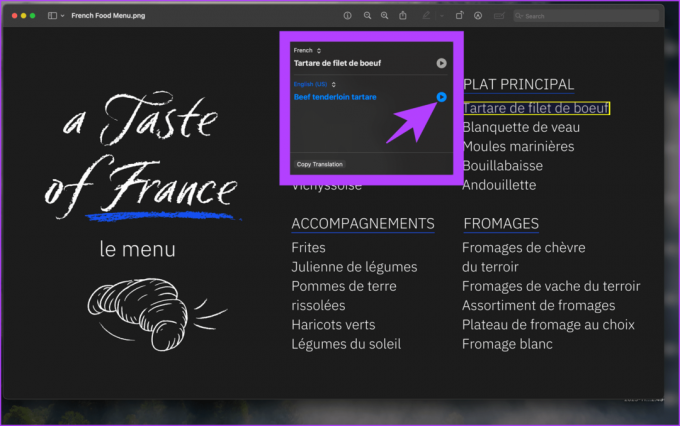
Ако фотографија или видео садржи број мобилног телефона, можете користити Ливе Тект да директно позовете тај број. А ако сте у Аппле екосистему користећи иПхоне са својим Мац уређајем, можете директно примати позиве бацам се на посао. Да бисте то урадили, означите текст који садржи телефонски број, кликните десним тастером миша на њега и изаберите „Позови помоћу иПхоне-а“.

И то је то. Позив ће бити упућен на број преко вашег иПхоне-а. Алтернативно, можете користити Фацетиме да позовете наведени број користећи Мац ако га подржава.
Контакти нису само бројеви телефона; понекад, то могу бити и адресе поште. Да бисте контактирали адресу е-поште користећи Ливе Тект, пронађите је на слици и кликните десним тастером миша на њу. Из опција изаберите „Напиши е-пошту“.

Ваш подразумевани клијент е-поште би сада требало да се отвори са новом поруком.
5. Идите на веб локацију
На крају, можете користити и Ливе Тект да посетите веб локацију. Да бисте то урадили, отворите слику која садржи веб адресу, кликните десним тастером миша на УРЛ и изаберите „Отвори везу“.

Ваш подразумевани веб претраживач ће се покренути, одводећи вас на наведену веб локацију.
Лако издвајање и интеракција са текстом
Ливе Тект трансформише ваше Мац искуство тако што чини текст на сликама моћним, интерактивним алатом. Копирајте, преводите, контактирајте и истражујте са неколико кликова. Уз Ливе Тект, ваше слике више нису статичне – оне су портали ка ефикаснијем дигиталном свету. Надамо се да ће вам се ова функција допасти колико и нама.



